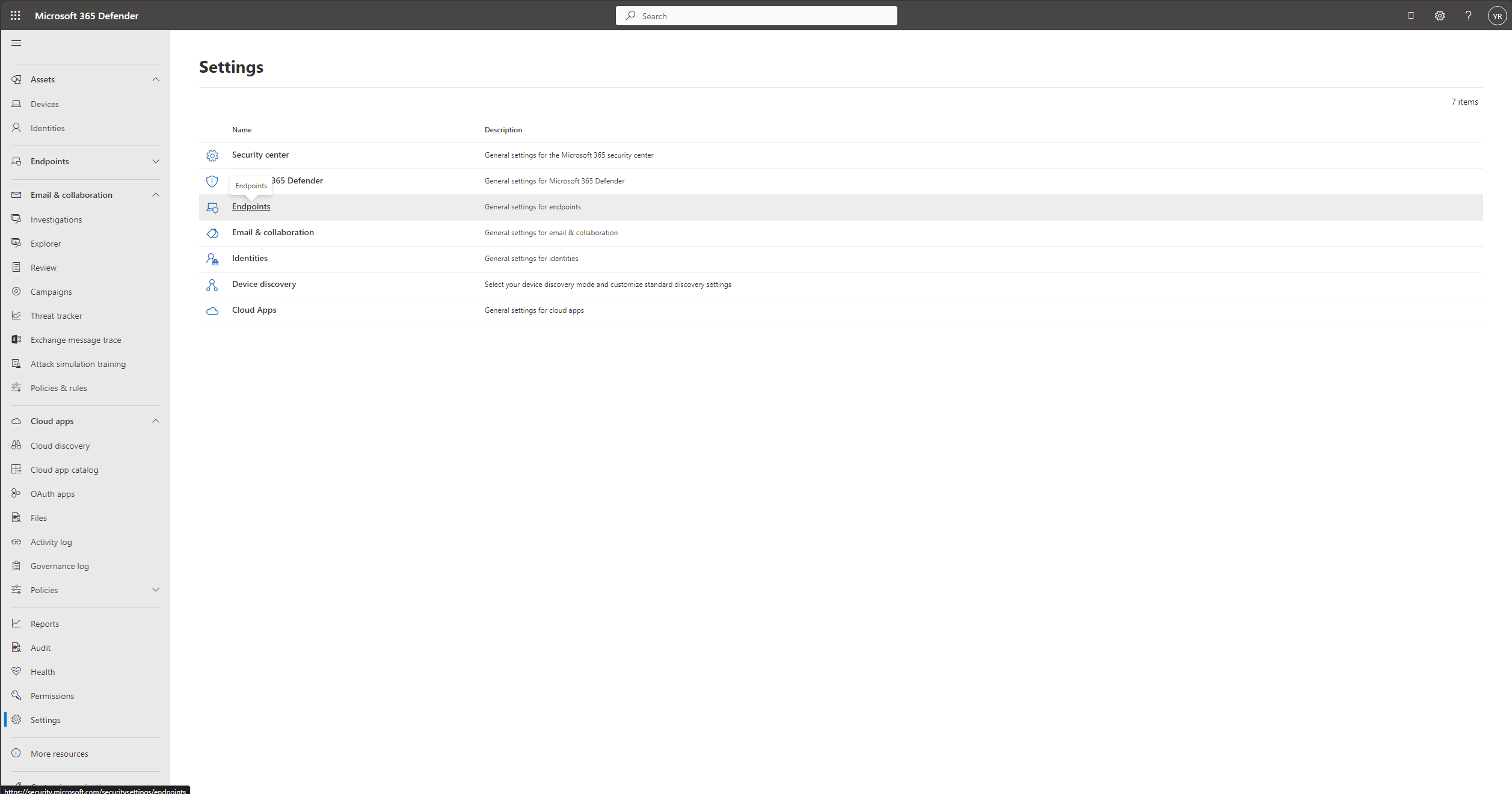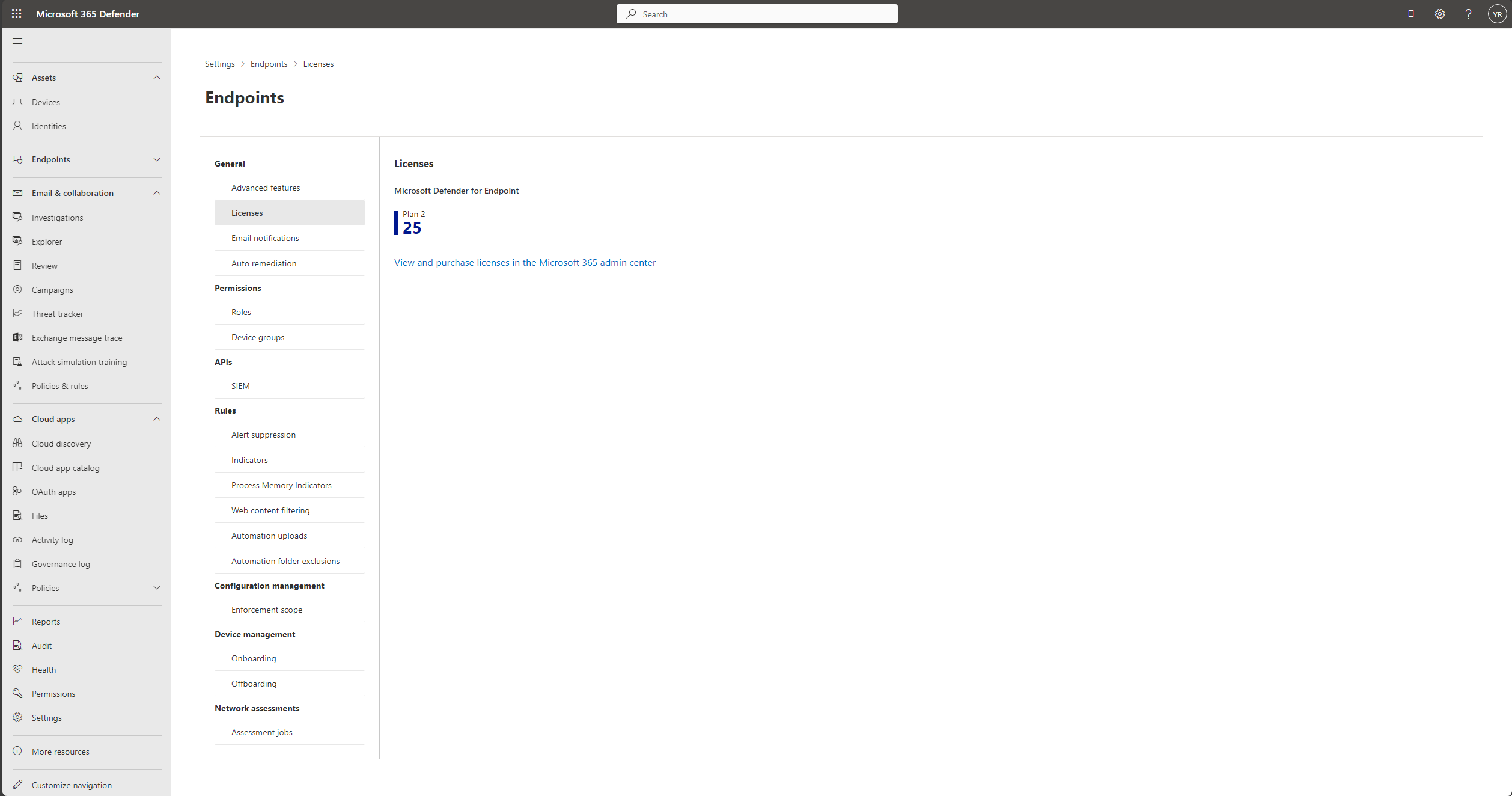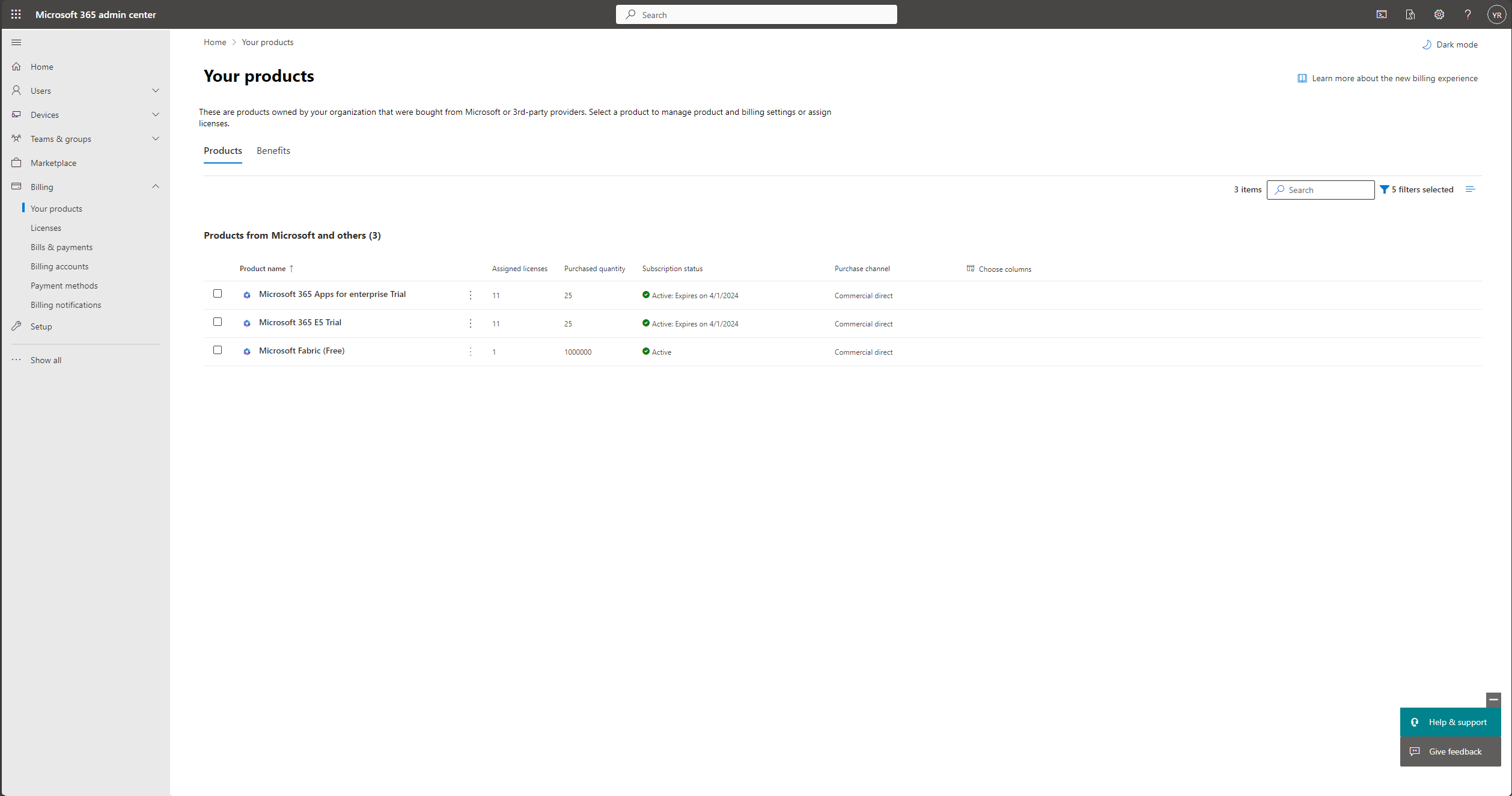Feilsøke lisensproblemer for Microsoft Defender for endepunkt på macOS
Gjelder for:
- Microsoft Defender for endepunkt på macOS
- Microsoft Defender for endepunkt plan 1
- Microsoft Defender for endepunkt plan 2
- Microsoft Defender XDR
Vil du oppleve Microsoft Defender for endepunkt? Registrer deg for en gratis prøveperiode.
Finner ingen lisens
Når Microsoft Defender for endepunkt på macOS distribueres, vises en feilmelding med en x oppå Microsoft Defender for endepunkt på macOS-skjoldet.
Velg x-symbolet .

Melding
Når du velger x-symbolet , ser du alternativer som vist i følgende skjermbilde:
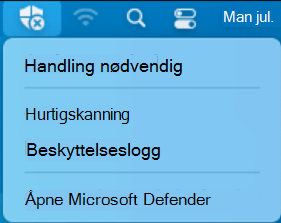
Når du velger Handling nødvendig, får du feilmeldingen som vist i følgende skjermbilde:
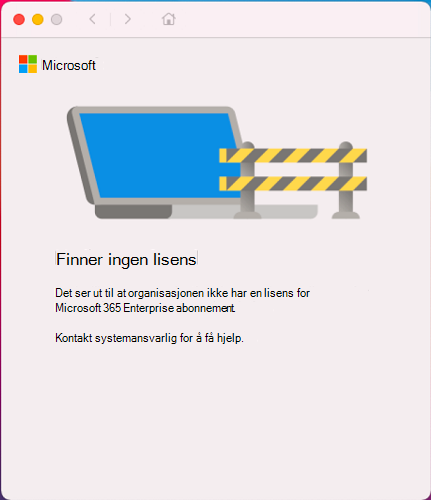
Du støter på denne meldingen på en annen måte: Hvis du bruker terminalen til å angi mdatp-tilstand uten doble anførselstegn, vises meldingen som vist i følgende skjermbilde:

Årsak
Du kan støte på en feil hvis du har distribuert og/eller installert Microsoft Defender for endepunkt på installasjonspakker for macOS-pakken Last ned installasjonspakker, men du har kanskje ikke kjørt konfigurasjonsskriptet Last ned pålastingspakken som inneholder lisensinnstillingene. Hvis du vil ha informasjon om feilsøking i dette scenarioet, kan du se Hvis du ikke har kjørt konfigurasjonsskriptet.
Du kan støte på en feilmelding når Microsoft Defender for endepunkt på macOS-agenten ikke er oppdatert. Hvis du vil ha informasjon om feilsøking i dette scenarioet, kan du se Hvis Microsoft Defender for endepunkt på macOS ikke er oppdatert.
Du kan støte på en feilmelding hvis du avlastet og omlastet Mac fra Microsoft Defender for endepunkt på macOS.
Du kan støte på en feilmelding hvis en lisens ikke er tilordnet til en bruker. Hvis du vil ha informasjon om feilsøking i dette scenarioet, kan du se Hvis en lisens ikke er tilordnet til en bruker.
Løsninger
Hvis du ikke deltok i konfigurasjonsskriptet
Denne delen beskriver feilsøkingsmålene når feil-/advarselsmeldingen skyldes ikke-heving av konfigurasjonsskriptet. Skriptet inneholder lisensinnstillingene når Microsoft Defender for endepunkt på macOS-pakken installeres og distribueres.
Avhengig av hvilket verktøy for distribusjonsbehandling som brukes, følger du de verktøyspesifikke instruksjonene for å få pakken (registrer lisensen) som beskrevet i tabellen nedenfor:
| Management | Instruksjoner for lisensdistribusjon (instruksjoner for pålasting) |
|---|---|
| Intune | Last ned pålastingspakken |
| JamF | Trinn 1: Få Microsoft Defender for endepunkt pålastingspakken |
| Annen MDM | Lisensinnstillinger |
| Manuell installasjon | Last ned installasjons- og pålastingspakker; og Pålastingspakke |
Obs!
Hvis pålastingspakken kjører riktig, vil lisensieringsinformasjonen være plassert i /Library/Application Support/Microsoft/Defender/com.microsoft.wdav.atp.plist.
Hvis Microsoft Defender for endepunkt på macOS ikke er oppdatert
For scenarioer der Microsoft Defender for endepunkt på macOS ikke er oppdatert, må du oppdatere agenten.
Hvis Microsoft Defender for endepunkt på macOS har blitt avlastet
Når avlastingsskriptet kjøres på macOS, lagres en fil i /Library/Application Support/Microsoft/Defender/ , og den heter com.microsoft.wdav.atp.offboarding.plist.
Hvis filen finnes, vil den hindre at macOS blir pålastet på nytt. Slett com.microsoft.wdav.atp.offboarding.plist som kjører pålastingsskriptet på nytt.
Hvis en lisens ikke er tilordnet til en bruker
Velg Innstillinger i Microsoft Defender-portalen (security.microsoft.com), og velg deretter Endepunkter.
Velg lisenser.
Velg Vis og kjøp lisenser i Administrasjonssenter for Microsoft 365. Følgende skjermbilde i Administrasjonssenter for Microsoft 365-portalen vises:
Merk av for lisensen du vil kjøpe fra Microsoft, og velg den. Skjermen som viser detaljer om den valgte lisensen, vises:
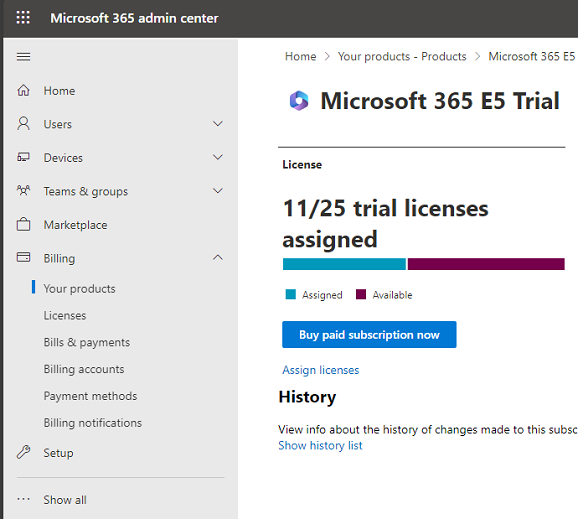
Velg koblingen Tilordne lisenser .
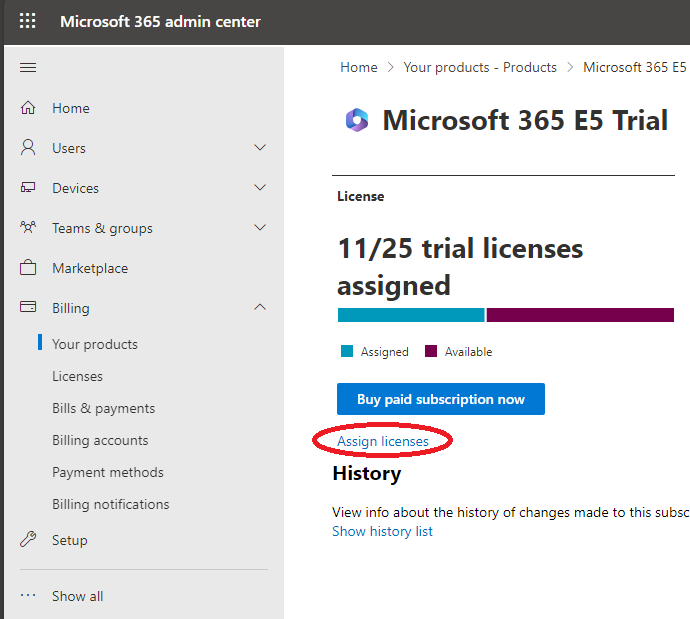
Følgende skjermbilde vises:
Velg + Tilordne lisenser.
Skriv inn navnet eller e-postadressen til personen du vil tilordne denne lisensen til. Følgende skjermbilde vises, og viser detaljene for den valgte lisenstilordnede og en liste over alternativer.
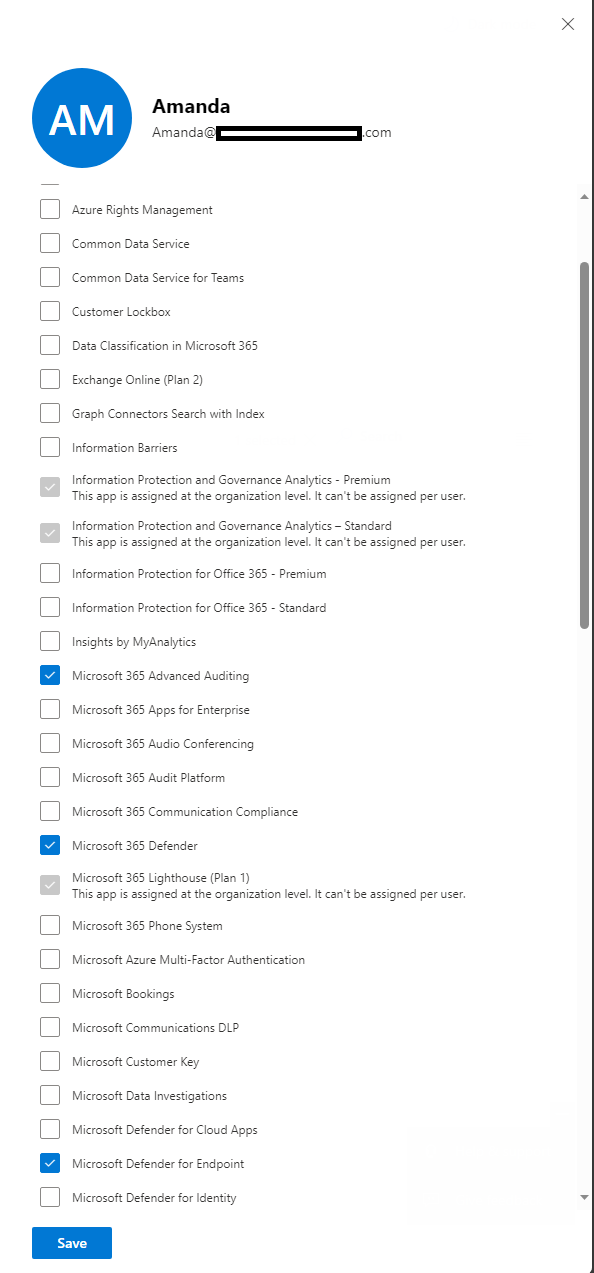
Merk av for Microsoft 365 Advanced Auditing, Microsoft Defender XDR og Microsoft Defender for endepunkt. Velg deretter Lagre.
Når du implementerer disse løsningsalternativene (én av dem), hvis lisensieringsproblemene er løst, og deretter kjører mdatp-tilstand, skal du se følgende resultater:

Logg på med Microsoft-kontoen din
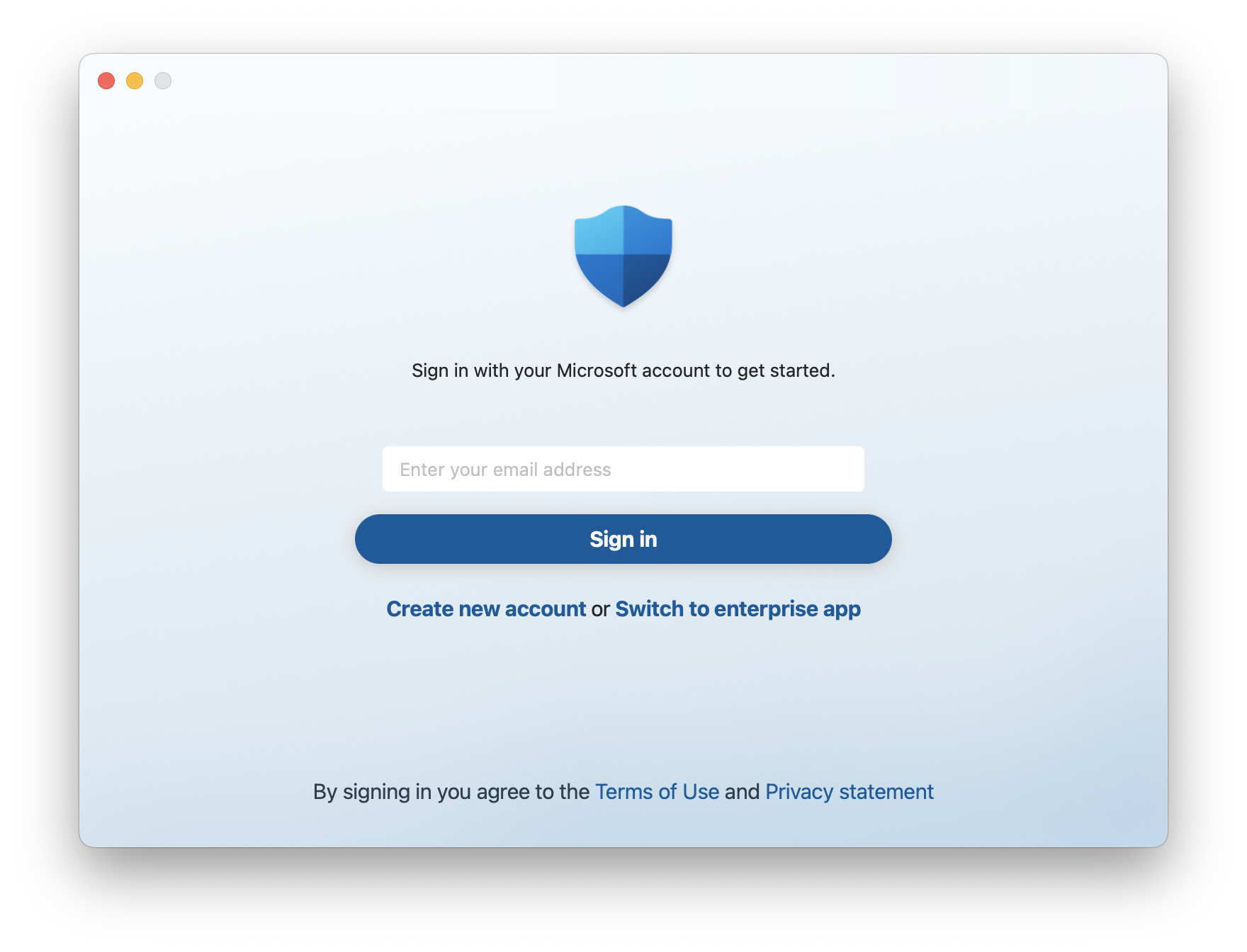
Melding
Logg på med Microsoft-kontoen for å komme i gang.
Opprett ny konto eller Bytt til enterprise-app.
Årsak
Du har lastet ned og installert Microsoft Defender for enkeltpersoner på macOS i tillegg til tidligere installerte Microsoft Defender for endepunkt.
Løsning
Velg Bytt til enterprise-appen for å bytte til Enterprise-opplevelsen.
Du kan også undertrykke bytte til opplevelse for enkeltpersoner på MDM-registrerte maskiner ved å inkludere userInterface/consumerExperience i Defender-innstillingene:
<key>userInterface</key>
<dict>
<key>consumerExperience</key>
<string>disabled</string>
</dict>
Anbefalt innhold
- Manuell distribusjon for Microsoft Defender for endepunkt på macOS: Installer Microsoft Defender for endepunkt på macOS manuelt fra kommandolinjen.
- Konfigurer Microsoft Defender for endepunkt på macOS-policyer i Jamf Pro: Lær hvordan du konfigurerer Microsoft Defender for endepunkt på macOS-policyer i Jamf Pro.
- Microsoft Defender for endepunkt på Mac: Lær hvordan du installerer, konfigurerer, oppdaterer og bruker Microsoft Defender for endepunkt på Mac.
- Distribuer Microsoft Defender for endepunkt på macOS med Jamf Pro: Lær hvordan du distribuerer Microsoft Defender for endepunkt på macOS med Jamf Pro.
Tips
Vil du lære mer? Engage med Microsoft Security-fellesskapet i teknisk fellesskap: Microsoft Defender for endepunkt teknisk fellesskap.